使用xshell+xmanager+pycharm搭建pytorch远程调试开发环境
1. 相关软件版本
xshell:
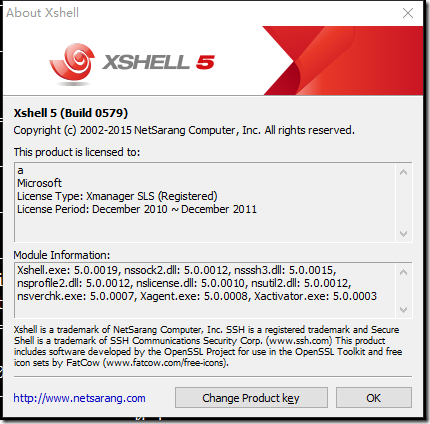
xmanager:
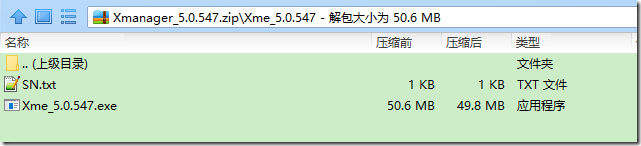
pycharm:
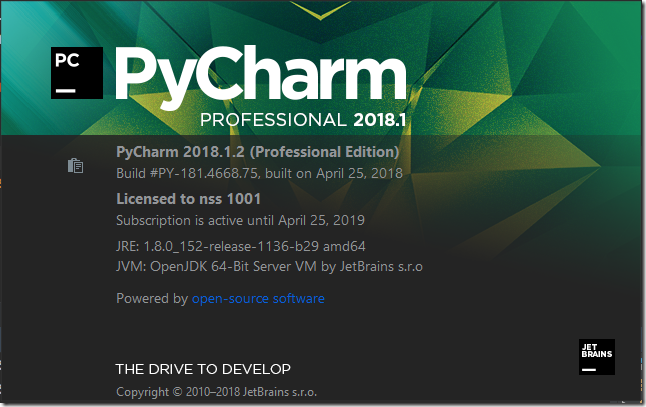
pycharm破解服务器:https://jetlicense.nss.im/
2. 将相应的软件安装(pojie好)
a> 启动xmanager passive,这个是用来接受linux转发过来的x11的:
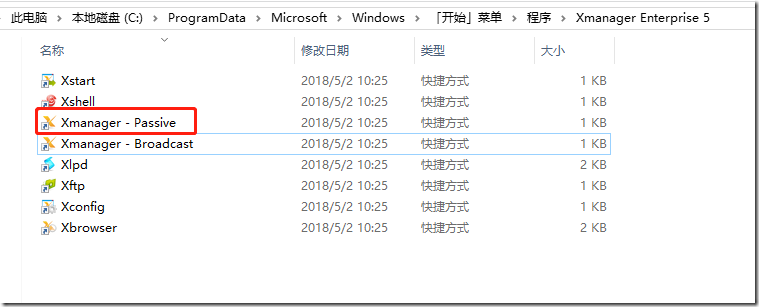
b> 设置xshell,使用ssh隧道将x11转发到windows机器上
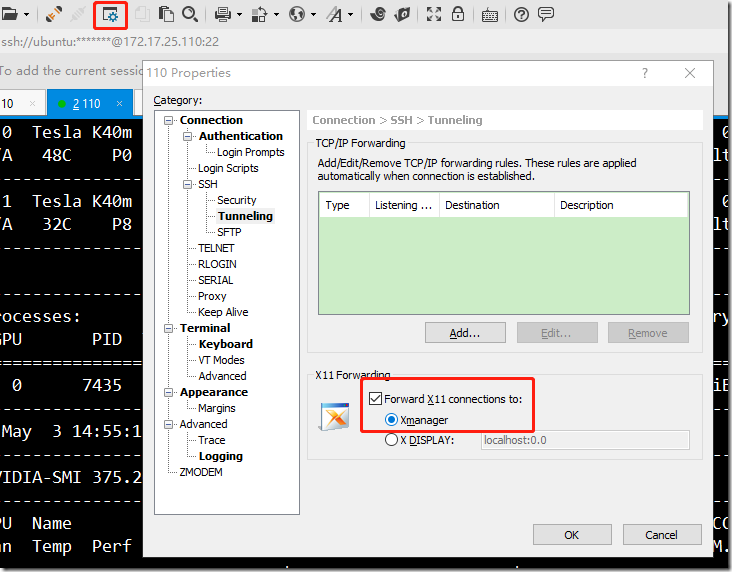
在被设置的服务器上执行echo $DISPLAY,如下:

c> 通过设置后,就可以将linux中的图形界面转发到windows机器上了,例如,在linux命令行中使用eog 1.jpg可以将1.jpg显示在window系统中:
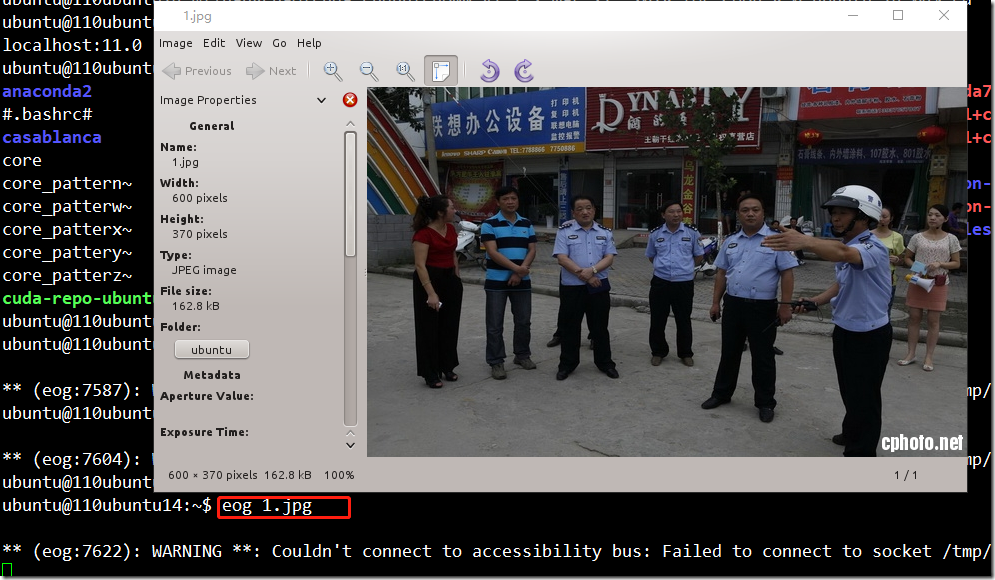
可以看到linux已经通过ssh隧道将x11成功的转发到window,而背后支撑x11的服务器正是xmanager提供的:
3. 配置pycharm,使其能够通过ssh协议远程的使用linux上的python环境,并且进行远程调试、代码同步:
a> 新建一个pythonproject,选择好项目的位置:
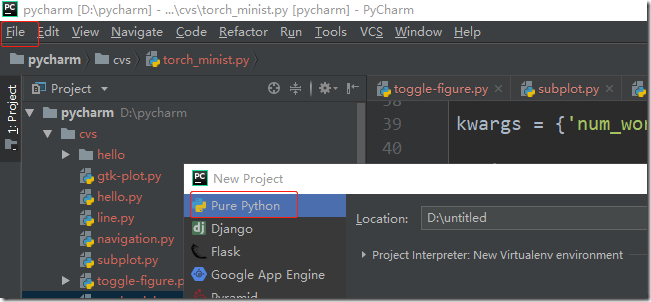
b> 在File->settings中,设置远程linux服务器:
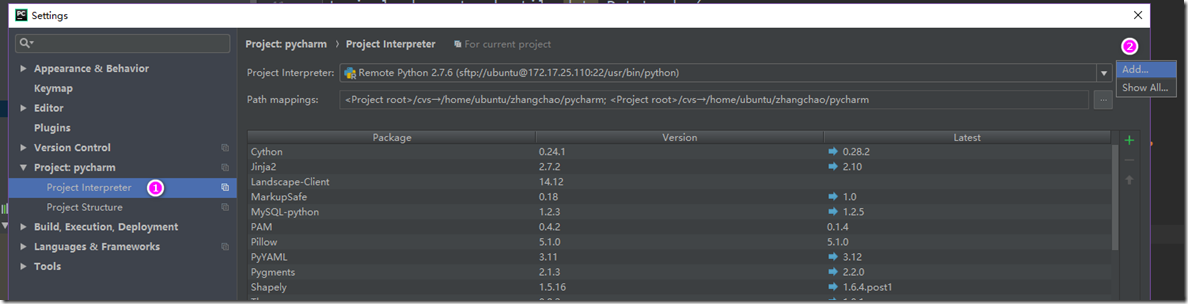
选择Add..,然后填写好远程服务器的ip地址以及用户名和密码:
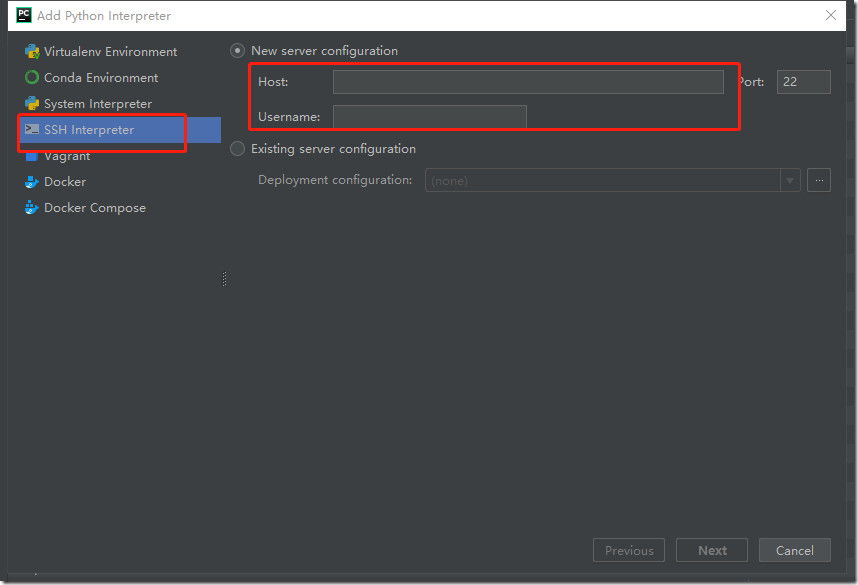
在path mapping中设置windows目录和linux目录的映射关系,这样方便进行windows和linux之间进行代码同步:
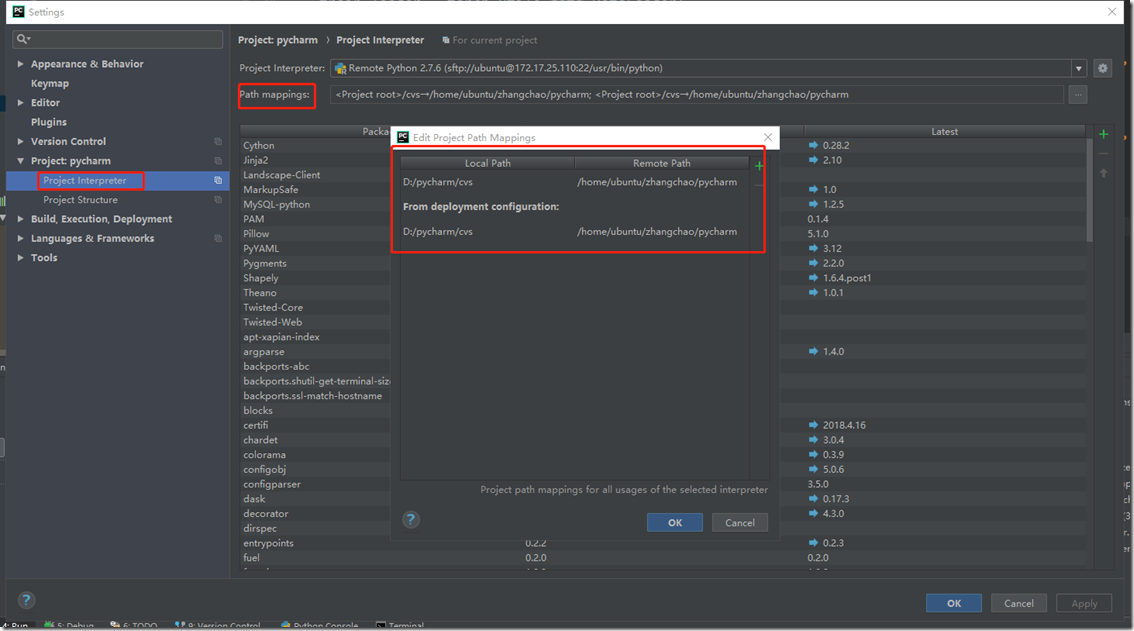
在settings=>Tools=>python Scientific页面中,将show plots in tool window关闭,这样是为了使pycharm能够正常的将linux的中的x11协议转发到xmanger中:
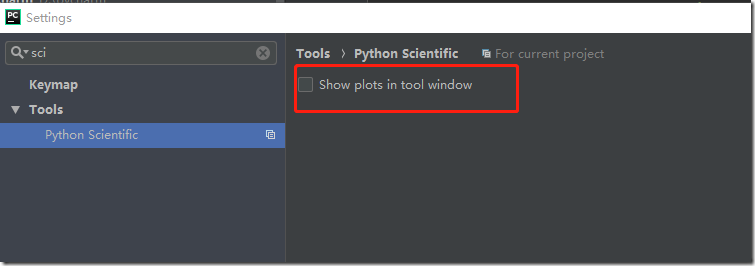
c> 设置源代码同步:
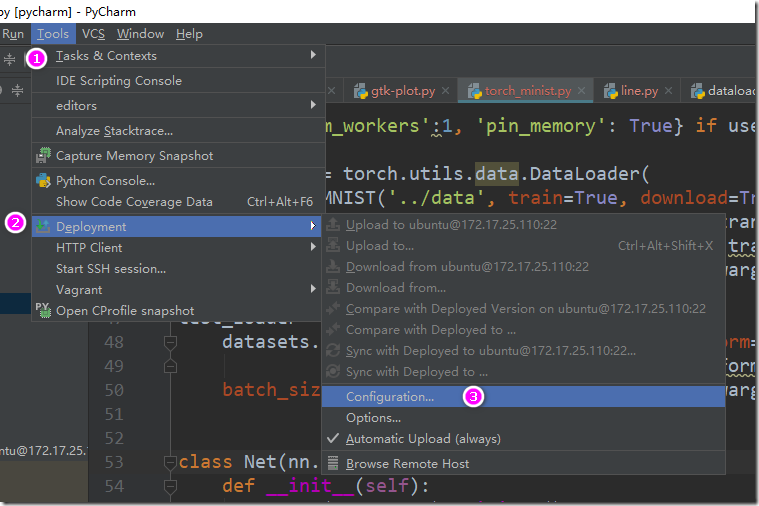
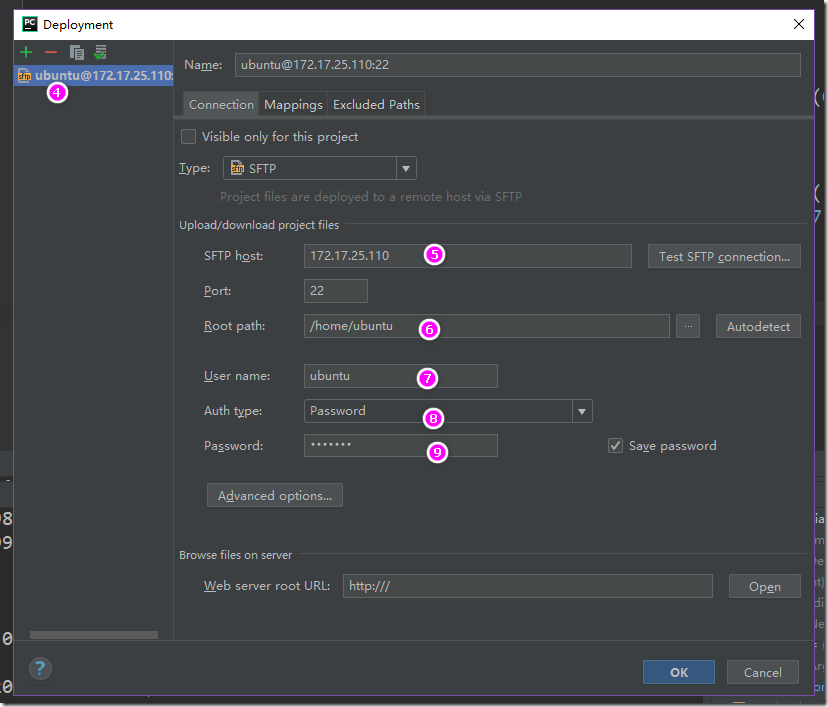
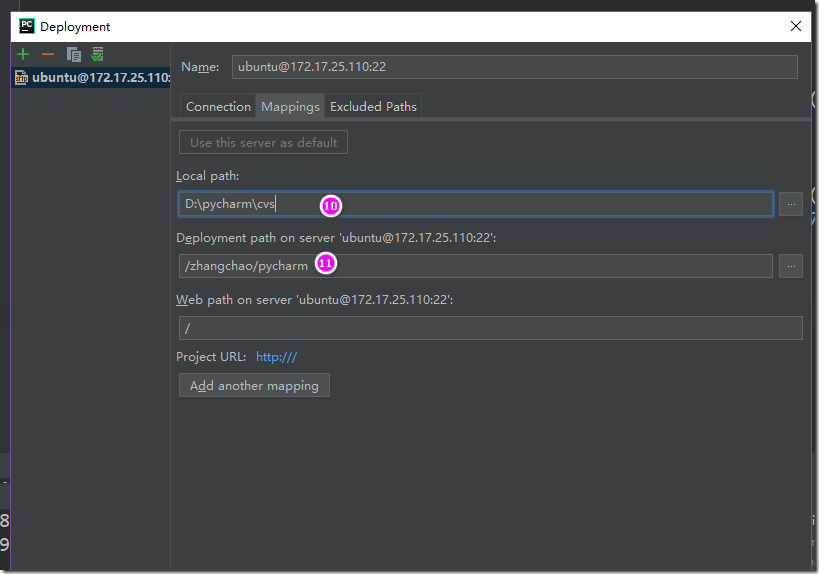
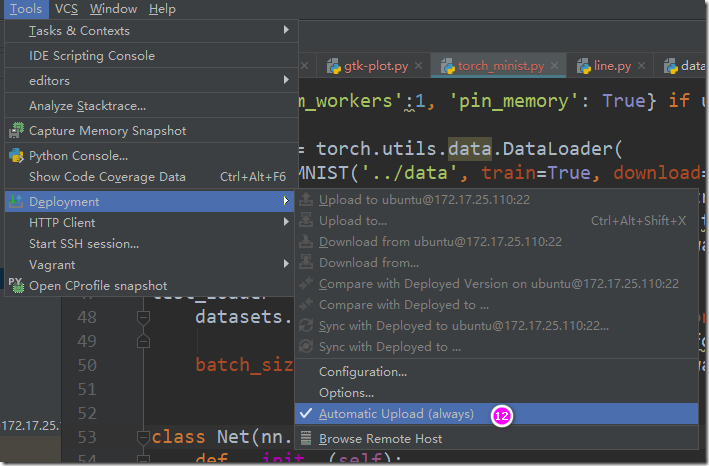
到此,已经设置好了pycharm、xshell、xmanager相互交互的环境。下面在pycharm中写一段测试代码,这个测试代码通过pycharm提交到linux机器上,然后linux通过x11协议转发到windows上,在windows上显示一张图片,line.py代码如下:
import matplotlib.pyplot as plt
import numpy as np
plt.plot(range(5), linestyle='--', linewidth=3, color='purple')
plt.ylabel('Numbers from 1-5')
plt.xlabel('Love yohanna')
plt.show()
#plt.clf()
#plt.close() N = 1000
x = np.random.randn(N)
y = np.random.randn(N)
z = np.random.randn(N) plt.scatter(z, y, color='yellow', linewidths=0.05)
plt.scatter(x, y, color='green', linewidths=0.2) plt.axis([-4, 4, -4, 4])
plt.show()
设置pycharm运行line.py的环境变量:
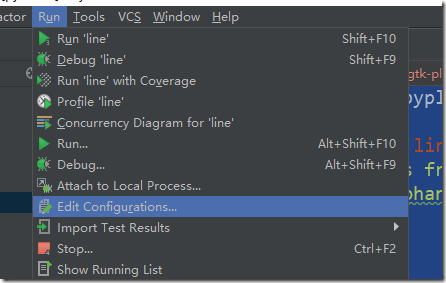
在环境变量列表中加入DISPLAY变量,值为localhost:11.0(具体值,在设置好xshell x11转发规则后,通过linux shell中的echo $DISPLAY获得)
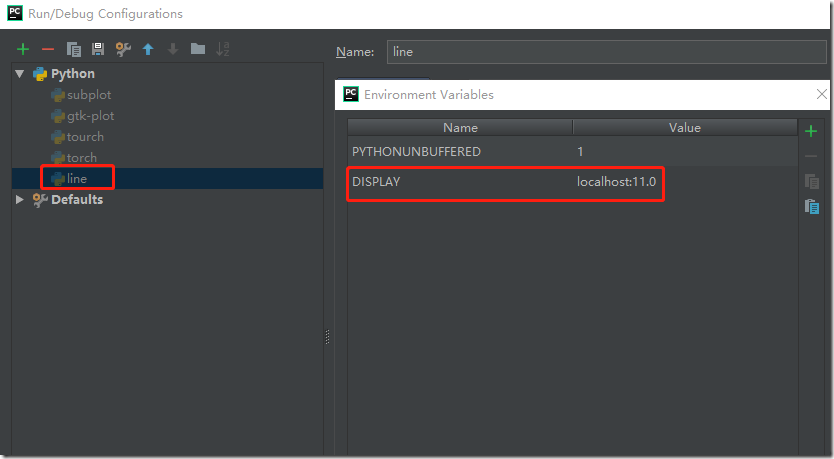
点击运行按钮,可以看到在windows中显示了画图的效果:
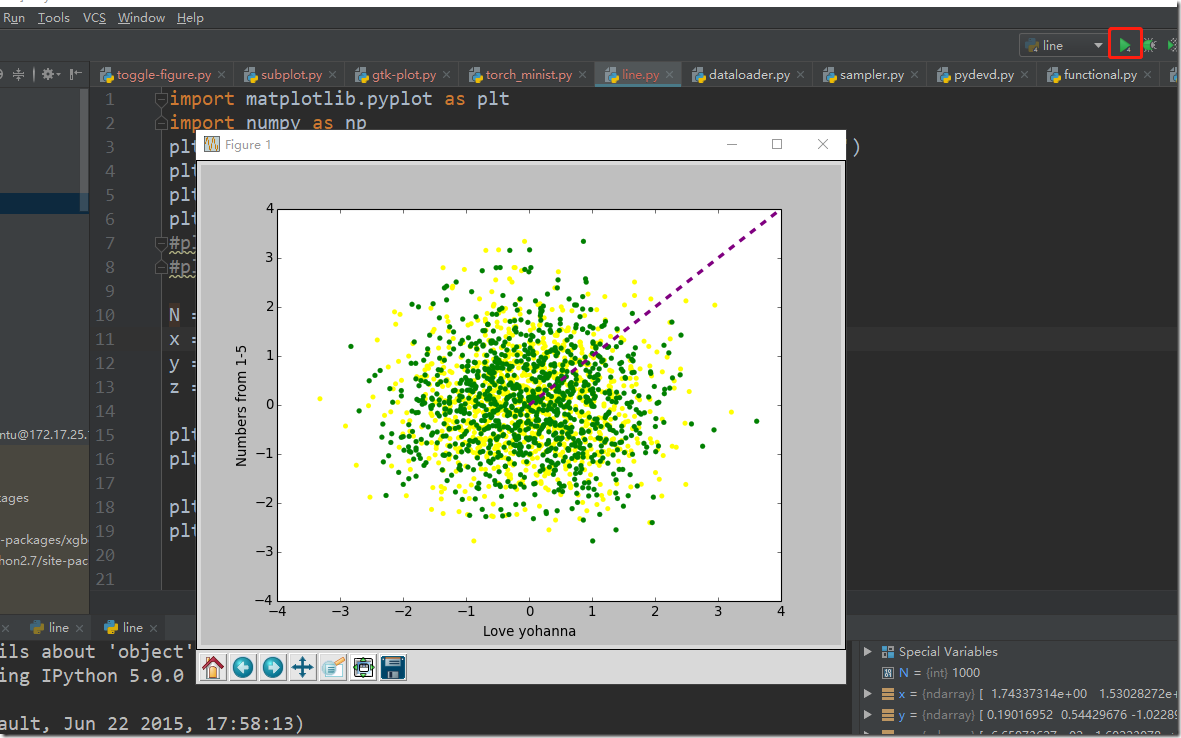
4. 设置pycharm使用emacs方式编辑:File->settings->keyMap->Emacs
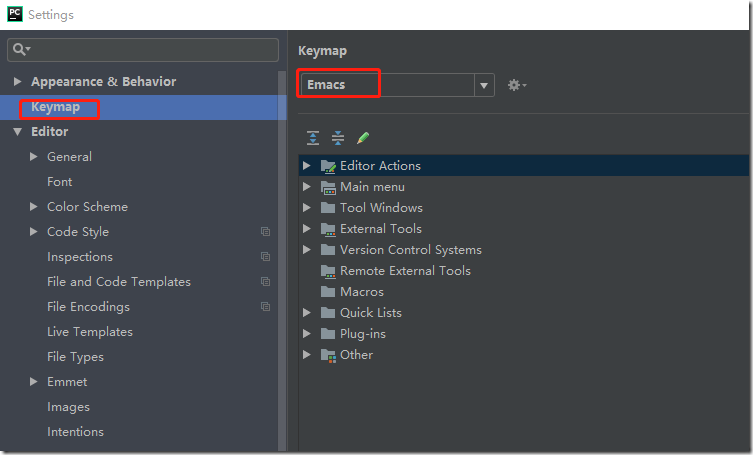
设置文件结尾为unix格式:

5. 搭建pytorch+cuda的环境:
a> 安装pytorch使用,sudo pip install pytorch
b> 下载和安装cuda:
https://developer.nvidia.com/cuda-toolkit-archive
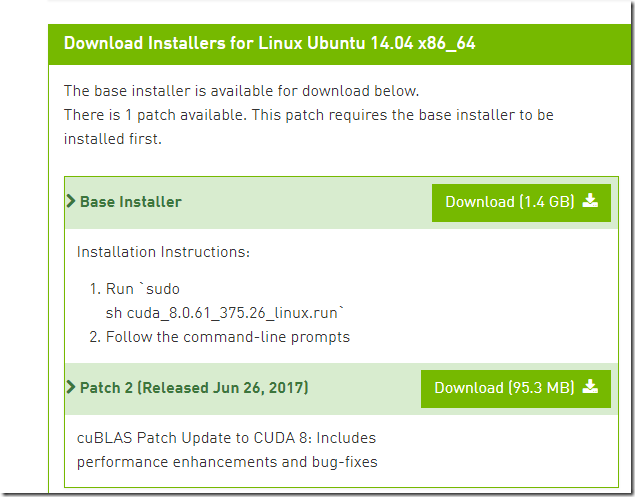
cuda的默认安装位置:/usr/local/cuda-8.0
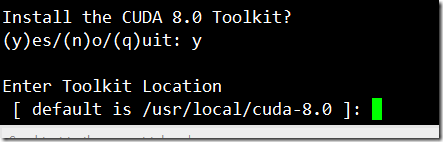
在安装的过程中如果遇到X dispaly的问题,
It appears that an X server is running. Please exit X before installation. If you're sure that X is not running, but are getting this error, please delete any X lock files in /tmp.
那么可以尝试使用/etc/init.d/lightdm stop
然后在尝试安装,安装成功后日志如下:
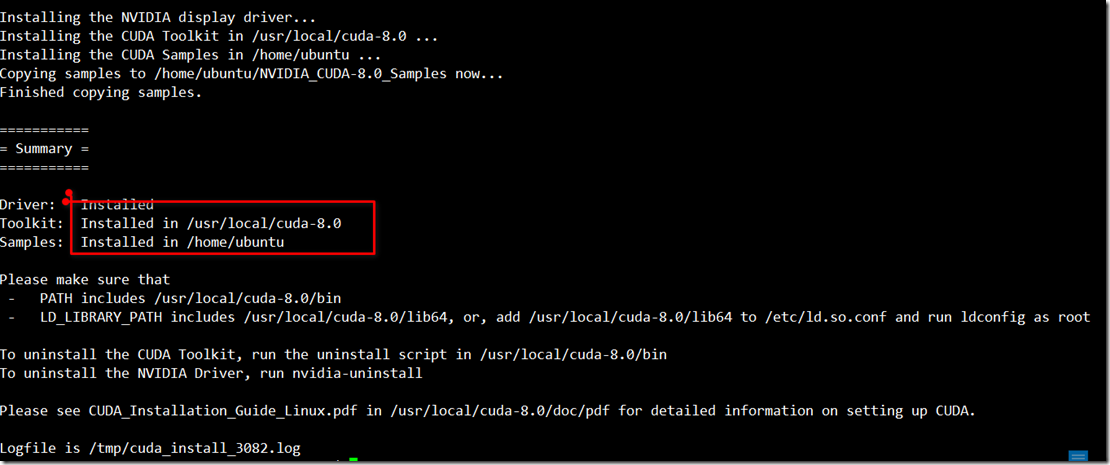
c> 下载和安装cudnn:
https://developer.nvidia.com/rdp/cudnn-download
libcudnn的安装,先安装runtime,然后再安装dev包。

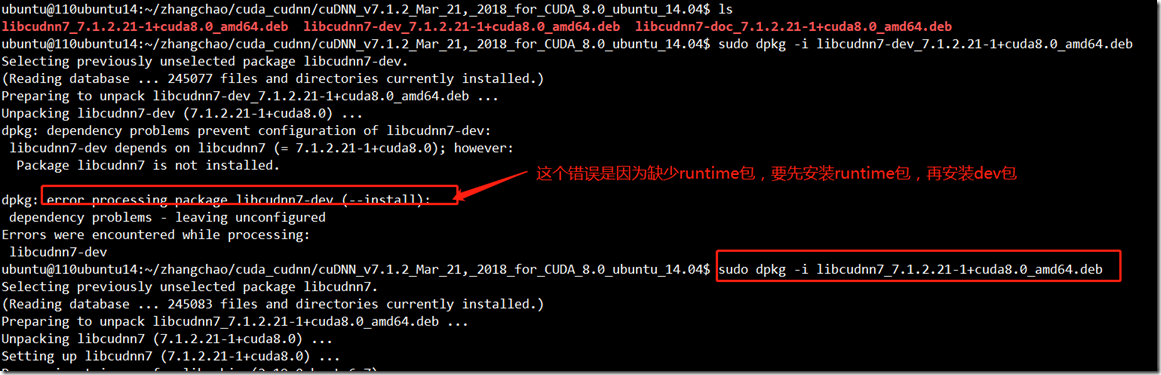
d>
将cuda和cudnn安装成功后,发现torch已经支持cuda了:torch.cuda.is_available() --> true
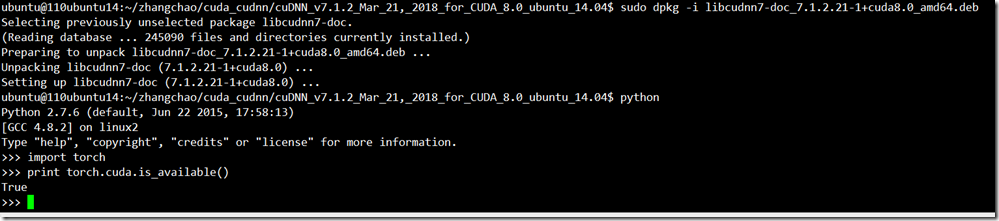
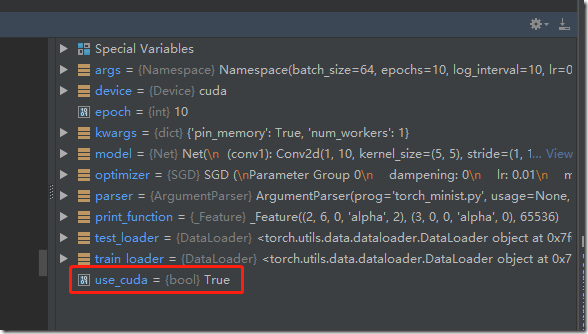
6. 现在pytorch+cuda的环境已经搭建好,可以跑一个简单的minst例子了,首先将代码下载好torch_minist.py:
# This file will train minist dataset , using pytorch from __future__ import print_function
import argparse
import torch
import torch.nn as nn
import torch.nn.functional as F
import torch.optim as optim
from torchvision import datasets, transforms
import pdb # Training settings
parser = argparse.ArgumentParser(description='PyTorch MNIST Example')
parser.add_argument('--batch-size', type=int, default=64, metavar='N',
help='input batch size for training(default: 64)')
parser.add_argument('--test-batch-size', type=int, default=1000, metavar='N',
help='input batch size for testing (default: 1000)')
parser.add_argument('--epochs', type=int, default=10, metavar='N',
help='number of epochs to train (default: 10)')
parser.add_argument('--lr', type=float, default=0.01, metavar='LR',
help='learning rate(default: 0.01)')
parser.add_argument('--momentum', type=float, default=0.5, metavar='M',
help='SGD momentum (default: 0.5)')
parser.add_argument('--no-cuda', action='store_true', default=False,
help='disables CUDA training')
parser.add_argument('--seed', type=int, default=1, metavar='S',
help='random seed (default: 1)')
parser.add_argument('--log-interval', type=int, default=10, metavar='N',
help='how many batches to wait before logging training status')
args = parser.parse_args() use_cuda = not args.no_cuda and torch.cuda.is_available() torch.manual_seed(args.seed) device = torch.device('cuda' if use_cuda else 'cpu') kwargs = {'num_workers':1, 'pin_memory': True} if use_cuda else {} train_loader = torch.utils.data.DataLoader(
datasets.MNIST('../data', train=True, download=True,
transform=transforms.Compose([transforms.ToTensor(),
transforms.Normalize((0.1307,),(0.3081,))])),
batch_size=args.batch_size, shuffle=True, **kwargs) test_loader = torch.utils.data.DataLoader(
datasets.MNIST('../data', train=False, transform=transforms.Compose([transforms.ToTensor(),
transforms.Normalize((0.1307,),(0.3081,))])),
batch_size=args.batch_size, shuffle=True, **kwargs) class Net(nn.Module):
def __init__(self):
super(Net, self).__init__()
self.conv1 = nn.Conv2d(1, 10, kernel_size=5)
self.conv2 = nn.Conv2d(10, 20, kernel_size=5)
self.conv2_drop = nn.Dropout2d()
self.fc1 = nn.Linear(320, 50)
self.fc2 = nn.Linear(50, 10) def forward(self, x):
x = F.relu(F.max_pool2d(self.conv1(x), 2))
x = F.relu(F.max_pool2d(self.conv2_drop(self.conv2(x)), 2))
x = x.view(-1, 320)
x = F.relu(self.fc1(x))
x = F.dropout(x, training=self.training)
x = self.fc2(x)
return F.log_softmax(x, dim=1) model = Net().to(device) optimizer = optim.SGD(model.parameters(), lr=args.lr, momentum=args.momentum) def train(epoch):
#pdb.set_trace()
model.train()
for batch_idx, (data, target) in enumerate(train_loader):
data, target = data.to(device), target.to(device)
optimizer.zero_grad()
output = model(data)
loss = F.nll_loss(output, target)
loss.backward()
optimizer.step()
if batch_idx % args.log_interval == 0:
print('Train Epoch: {} [{}/{} ({:.0f}%)]\tLoss: {:.6f}'.format(
epoch, batch_idx * len(data), len(train_loader.dataset),
100. * batch_idx / len(train_loader), loss.item()
)) def test():
model.eval()
test_loss = 0
correct = 0
with torch.no_grad():
for data, target in test_loader:
data, target = data.to(device), target.to(device)
output = model(data)
test_loss += F.nll_loss(output, target, size_average=False).item() # sum up batch loss
pred = output.max(1, keepdim=True)[1] # get the index of the max log-probability
correct += pred.eq(target.view_as(pred)).sum().item() test_loss /= len(test_loader.dataset)
print('\nTest set: Average loss: {:.4f}, Accuracy: {}/{} ({:.0f}%)\n'.format(
test_loss, correct, len(test_loader.dataset),
100. * correct / len(test_loader.dataset)
)) for epoch in range(1, args.epochs+1):
train(epoch)
test()
然后设置torch_minst.py运行时的环境变量DISPLAY=localhost:11.0,点击run按钮可以看到运行效果:
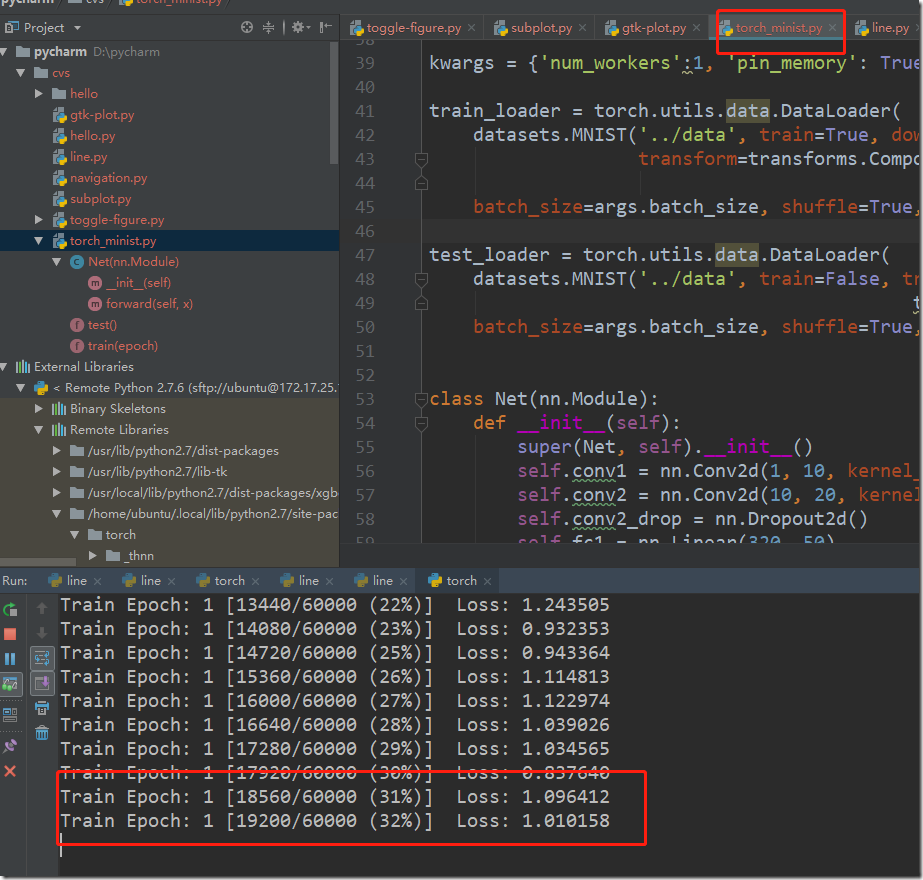
图终于截完。
使用xshell+xmanager+pycharm搭建pytorch远程调试开发环境的更多相关文章
- CUDA并行程序设计 开发环境搭建与远程调试
课题需要用到GPU加速.目前使用的台式电脑只有核心显卡,而实验室有一台服务器装有NVIDIA GTX980独显.因此,想搭建一个CUDA的开发环境,来实现在台式机上面开发cuda程序,程序在服务器而不 ...
- spark JAVA 开发环境搭建及远程调试
spark JAVA 开发环境搭建及远程调试 以后要在项目中使用Spark 用户昵称文本做一下聚类分析,找出一些违规的昵称信息.以前折腾过Hadoop,于是看了下Spark官网的文档以及 github ...
- PyCharm实现高效远程调试代码
PyCharm实现高效远程调试代码 (薛刚强) 为方便Python代码学习和项目开发,目前选择专业的 IDE 开发工具 ,如 PyCham.针对个人使用的技巧做个笔记,分享给大家,有描述 ...
- python基础===利用PyCharm进行Python远程调试(转)
原文链接:利用PyCharm进行Python远程调试 背景描述 有时候Python应用的代码在本地开发环境运行十分正常,但是放到线上以后却出现了莫名其妙的异常,经过再三排查以后还是找不到问题原因,于是 ...
- pycharm+python+Django之web开发环境的搭建(windows)
转载:https://blog.csdn.net/yjx2323999451/article/details/53200243/ pycharm+python+Django之web开发环境的搭建(wi ...
- 轻松搭建Windows8云平台开发环境
原文:轻松搭建Windows8云平台开发环境 Windows Store应用是基于Windows 8操作系统的新一代Windows应用程序,其开发平台以及运行模式和以往传统平台略有不同.为了帮助更多开 ...
- react-native —— 在Windows下搭建React Native Android开发环境
在Windows下搭建React Native Android开发环境 前段时间在开发者头条收藏了 @天地之灵_邓鋆 分享的<在Windows下搭建React Native Android开发环 ...
- 转:WIN7上搭建Windows Phone 8 开发环境——VMware Workstation下Win8 “无法安装Hyper-V, 某个虚拟机监控程序正在运行”问题解决的办法
转自:http://www.cnblogs.com/shaddock2013/p/3155024.html 最近在试着在Windows 7上搭建Windows Phone 8的开发调试环境,使用的是V ...
- WIN7上搭建Windows Phone 8 开发环境——VMware Workstation下Win8 “无法安装Hyper-V, 某个虚拟机监控程序正在运行”问题解决的办法
最近在试着在Windows 7上搭建Windows Phone 8的开发调试环境,使用的是VMware Workstation + Win8 Pro的虚拟环境, 在漫长的WPexpress_full下 ...
随机推荐
- CLR Via 第一 章 知识点整理(1)
写这个纯粹是自己的一点学习总结,其实就学习的笔记整理,相当于对自己的一点督促,如有看到不正确的欢迎指出 一般我们写代码都是使用的高级语言,但是在CLR中运行的代码并不是我们直接写的代码,而是通过我们选 ...
- 基于Ardalis.GuardClauses守卫组件的拓展
在我们写程序的时候,经常会需要判断数据的是空值还是null值,基本上十个方法函数,八个要做这样的判断,因此我们很有必要拓展出来一个类来做监控,在这里我们使用一个简单地,可拓展的第三方组件:Ardali ...
- 南阳325----zb的生日
//重量太大,用01背包容易超时 //数据只有20组.可以用dfs搜索最优解 #include<stdio.h> ]; int maxs,n,s; void dfs(int,int); i ...
- C#多线程和线程池问题
static void Main(string[] args) { Thread threadA = new Thread(ThreadMethod); //执行的必须是无返回值的方法 threadA ...
- BZOJ.1568.[JSOI2008]Blue Mary开公司(李超线段树)
题目链接 线段树每个节点记录\(f(mid)\)最大的直线(在\(mid\)处函数值最大的直线),称作优势线段(还是直线啊...无所谓了). 如果是在区间插入线段会影响\(O(\log n)\)个区间 ...
- Java并发编程(一)-- 多线程的基本概念
多线程发展进程 在过去单CPU时代,单任务在一个时间点只能执行单一程序:发展到多任务阶段,计算机能在同一时间点并行执行多任务或多进程--虽然并不是真正意义上的“同一时间点”,而是多个任务或进程共享一个 ...
- 护眼党必备良心app
这几天用电脑用得厉害,眼睛经常感到疲劳,寻思着买个好点的蓝光眼镜.本来已经看上一个100+RMB的“高端”防蓝光眼镜,结果逛知乎发现了这两个app,能直接让电脑和手机屏幕过滤掉蓝光从而有效缓解视觉疲劳 ...
- python系统编程(七)
多线程-共享全局变量 from threading import Thread import time g_num = 100 def work1(): global g_num for i in r ...
- .net 4.0 中的特性总结(一):dynamic
在新版本的C#中,dynamic关键词是一个很重要的新特性,现在你可以创建动态对象并在运行时再决定它的类型.而且.net 4.0为CLR加入了一组为动态语言服务的运行时环境,称为DLR(Dynamic ...
- sublime Text3 插件
sublime Text3 插件大全以及使用方法 参考网址: https://www.cnblogs.com/qqing/p/6872195.html
